Blokujte ty otravné nevyžádané e-maily v aplikaci Outlook pomocí těchto jednoduchých kroků
- Pokud Outlook neblokuje nevyžádanou poštu, můžete to obvykle opravit úpravou možností Nevyžádaná pošta.
- Když se jedná o závadu, problém se serverem nebo chybu v nainstalované verzi Outlooku, je nejlepší možností počkat.
- Uživatelé mohou také omezit nevyžádanou poštu aplikace Outlook nastavením blacklistů pro e-mailové adresy.
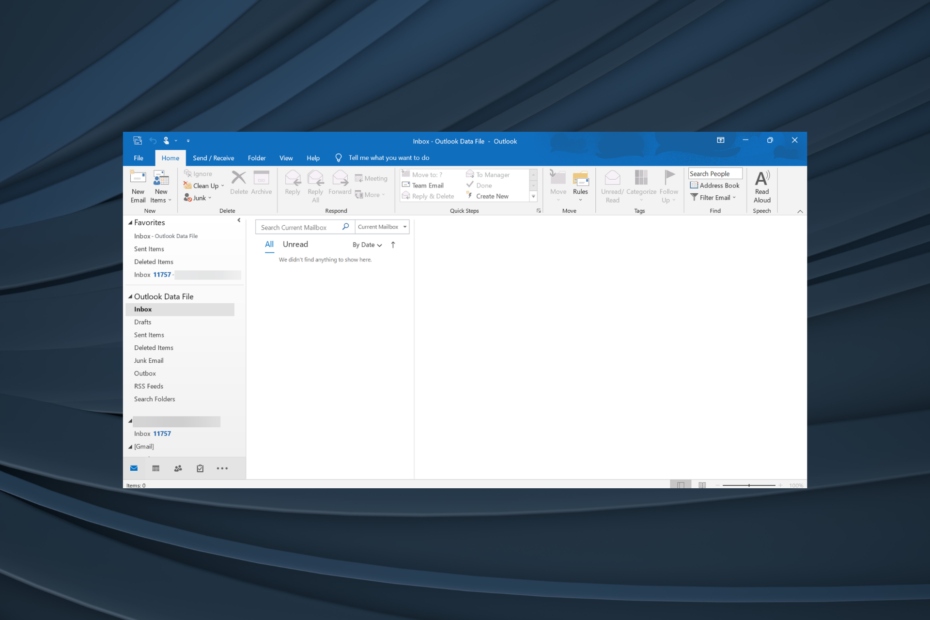
- Spravujte VŠECHNY své e-maily v jedné schránce
- Snadná integrace oblíbených aplikací (Facebook, Todoist, LinkedIn, Dropbox atd.)
- Získejte přístup ke všem svým kontaktům z jediného prostředí
- Zbavte se chyb a ztracených e-mailových dat
E-mail je snadný a krásný
Outlook má složku Nevyžádaná pošta pro nevyžádané zprávy, které uživatelé nemají zájem číst. Když filtr aplikace Outlook funguje správně, blokuje spam z vaší doručené pošty tím, že jej odesílá do této složky. Pro mnohé však Outlook neblokuje nevyžádanou poštu a zaplňuje primární doručenou poštu.
Existují také případy, kdy Outlook stále odesílá e-maily do složky nevyžádané pošty sám o sobě a obojí ukazuje na nesprávnou konfiguraci v nastavení e-mailového klienta.
Když Outlook neblokuje nevyžádané e-maily, uživatelské schránky se plní nevyžádanými spamovými zprávami. Uživatelé pak musí ručně vymazat další nevyžádanou poštu.
Zaplnila se vaše schránka Outlooku nevyžádanou poštou? Pokud ano, takto můžete opravit Outlook, když neblokuje spam.
Proč Outlook neblokuje moji nevyžádanou poštu?
Zde je několik důvodů, proč filtr spamu Outlooku nefunguje:
- Špatně nakonfigurované nastavení: Pokud vás zajímá, proč můj filtr nevyžádané pošty nefunguje v Outlooku, běžným důvodem je, že jeho filtrování nebylo správně nakonfigurováno. Překonfigurování nastavení zde by mělo stačit.
- Odesílatel používá maskovanou identitu: Mnoho odesílatelů často používá maskovanou identitu nebo identitu odlišnou od toho, co jste zablokovali. Takže budete muset každou identifikovat a zablokovat ručně.
- Dočasná chyba v Outlooku: Chyby v nejnovější verzi nebo dočasný problém se serverem mohou také vést k nesprávnému fungování nastavení nevyžádané pošty aplikace Outlook. Někteří také uživatelé smazané e-maily se znovu objevují kvůli závadě.
Jak trvale zablokuji nevyžádanou poštu v aplikaci Outlook?
Spropitné
Problém s tím, že Outlook nefiltruje a blokuje nevyžádané e-maily, je v poslední době rozšířený a pravděpodobně jde o problém na backendu, který by měl být brzy vyřešen. Pokud se s tím potýkáte již delší dobu, níže uvedená řešení vám pomohou.
Než začneme měnit nastavení aplikace Outlook, zde je několik rychlých tipů, které musíte vyzkoušet:
- Odhlaste se z aplikace Outlook, poté se znovu přihlaste a ověřte, zda je problém vyřešen.
- Udeř F9 klíč k provedení aktualizace. Funguje to také, když se nezobrazuje e-mailová adresa odesílatele aplikace Outlook.
- Ujistěte se, že používáte nejnovější verzi aplikace Outlook. Chcete-li ověřit, zkontrolujte aktualizace, a pokud jsou nějaké nalezeny, nainstalujte je.
- Pokud máte obojí software pro filtrování e-mailů a nastavení filtru aplikace Outlook, tato nastavení často vzájemně kolidují. Doporučuje se tedy, abyste také odinstalovat program slouží k filtrování nebo zakázání nastavení aplikace Outlook.
- Chvíli počkejte a ověřte, zda Outlook poté neblokuje nevyžádané e-maily, protože problém může způsobit závada. Ty jsou obvykle vyřešeny během několika hodin.
V případě, že žádné nefunguje, přejděte na řešení uvedená dále.
1. Nastavte Ochrana nevyžádané pošty na Vysoká
- OTEVŘENO Výhled, pak v Domov klikněte na Haraburdí možnost a vyberte Možnosti nevyžádané pošty.
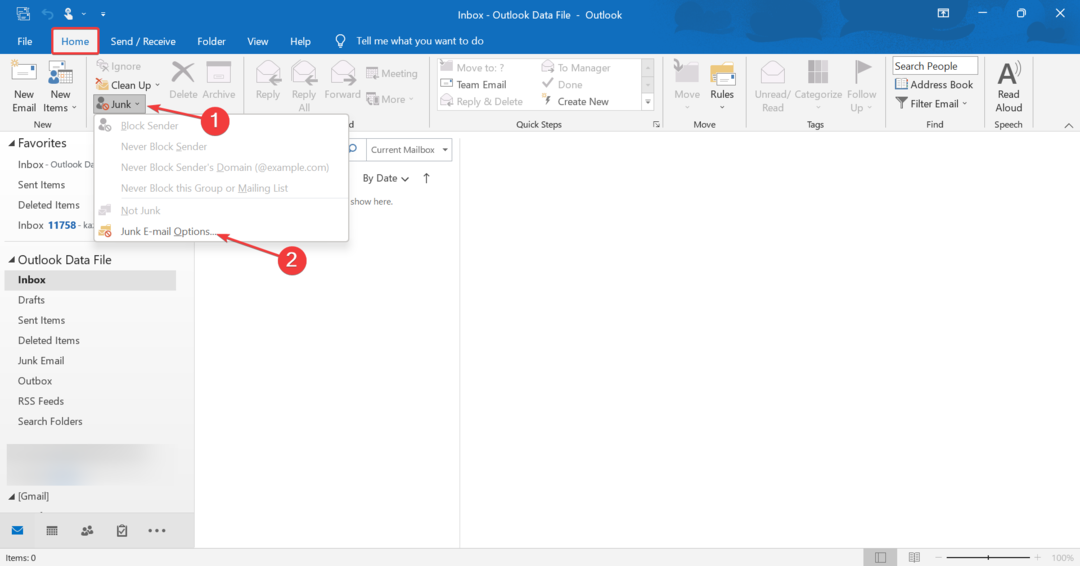
- Vybrat Vysoká: Většina nevyžádané pošty je zachycena, ale může být zachycena i část běžné pošty. Často kontrolujte složku Nevyžádaná pošta a zaškrtněte políčka pro Zakázat odkazy a další funkce v phishingových zprávách a Upozornit mě na podezřelá doménová jména v e-mailových adresách.
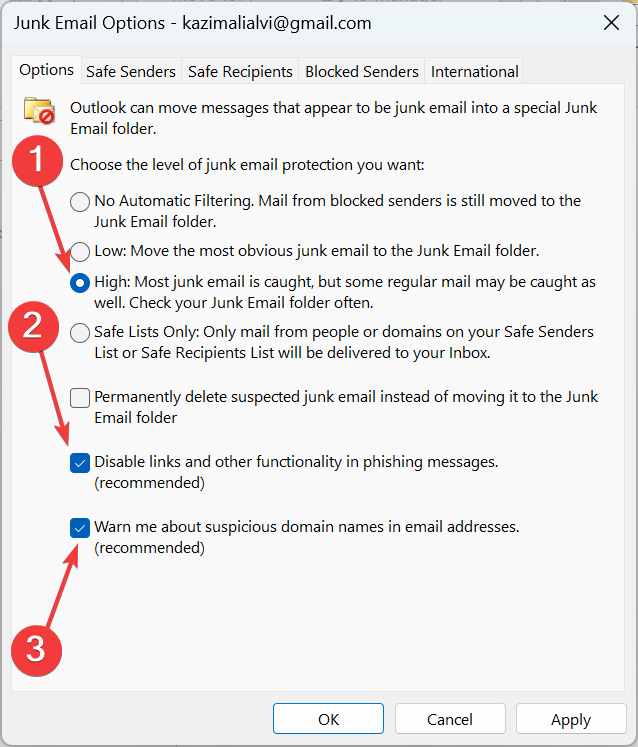
- Po dokončení klikněte na Aplikovat a OK pro uložení změn.
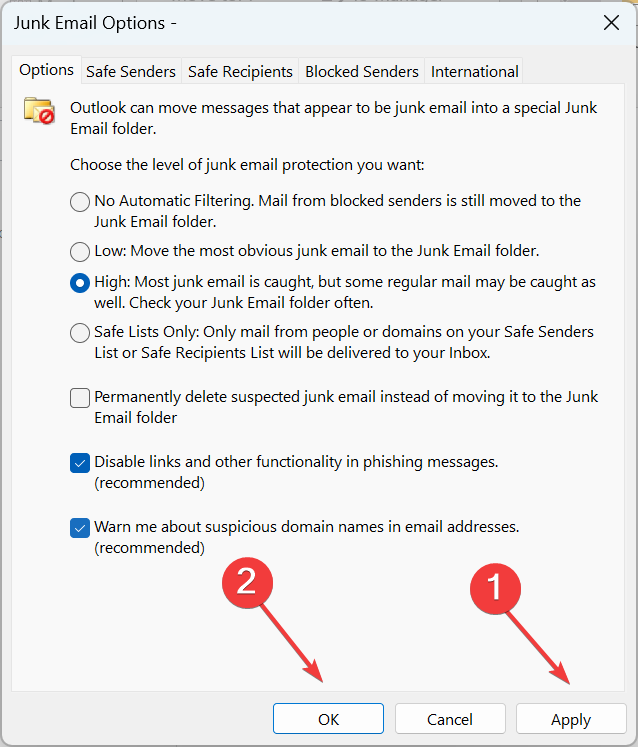
Nastavení nevyžádané pošty aplikace Outlook jsou ve výchozím nastavení nastavena na Žádné automatické filtrovánía musíte jej nakonfigurovat ručně. Pokud tedy Outlook neblokuje nevyžádanou poštu, vaším primárním přístupem by mělo být nastavení Ochrana nevyžádané pošty na vysokou.
Tip odborníka:
SPONZOROVÁNO
Některé problémy s PC je těžké řešit, zejména pokud jde o poškozená úložiště nebo chybějící soubory Windows. Pokud máte potíže s opravou chyby, váš systém může být částečně rozbitý.
Doporučujeme nainstalovat Restoro, nástroj, který prohledá váš stroj a zjistí, v čem je chyba.
Klikněte zde stáhnout a začít opravovat.
Aplikace Outlook také doporučuje, abyste stále kontrolovali Haraburdí složka pravidelně, protože některé další e-maily mohou být také nesprávně označeny jako nevyžádané a přesunuty do vyhrazené složky.
Kromě toho můžete zkusit Pouze bezpečné seznamy nastavení, pokud jste přidali Bezpeční příjemci a Bezpeční odesílatelé.
2. Ručně zablokujte konkrétní odesílatele
- Zahájení Výhled, klikněte na Haraburdía vyberte Možnosti nevyžádaných e-mailů.
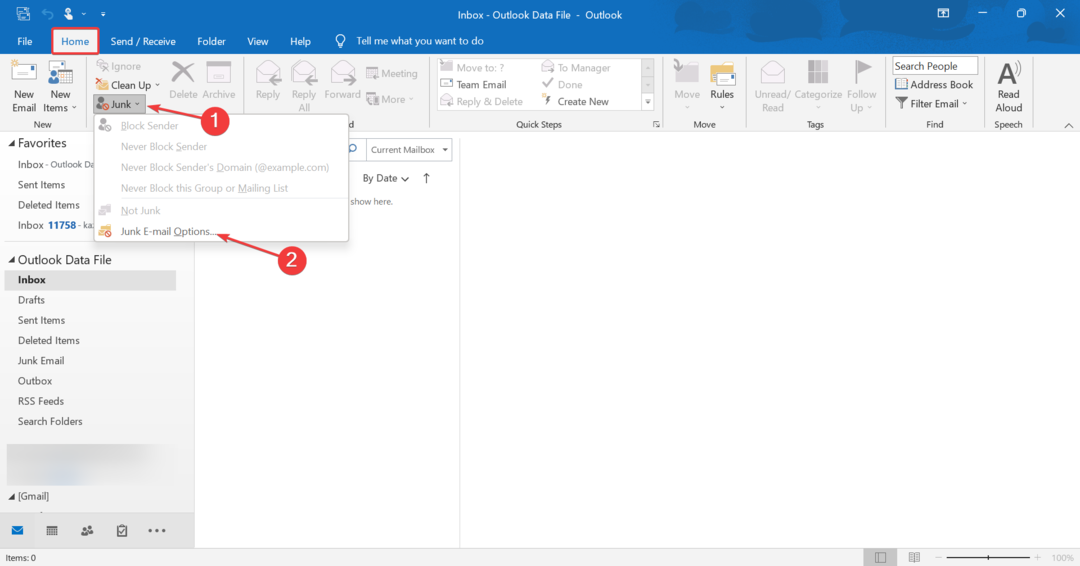
- Přejděte na Blokovaní odesílatelé kartu a klikněte na Přidat.
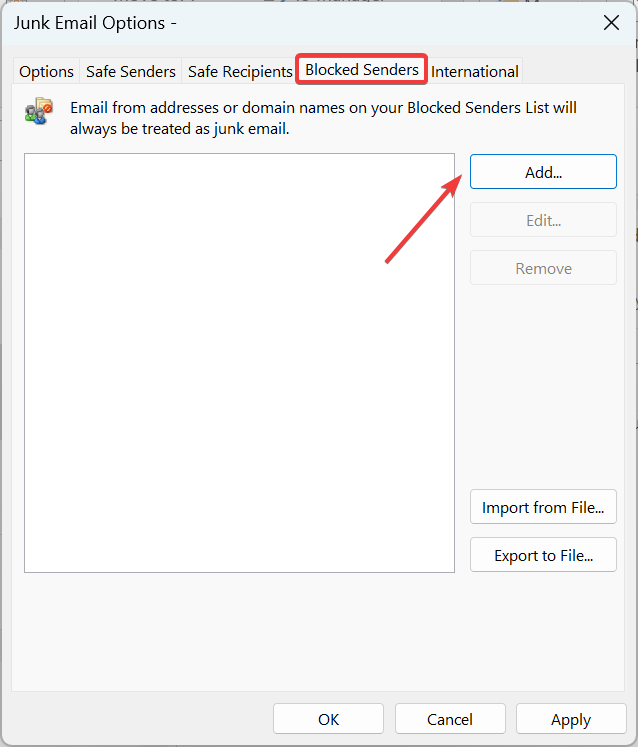
- Nyní zadejte jednotlivou e-mailovou adresu nebo název domény a klikněte na tlačítko OK. Pokud například chcete blokovat e-maily z Facebooku, zadejte @facebook.com v textovém poli by měl stačit.
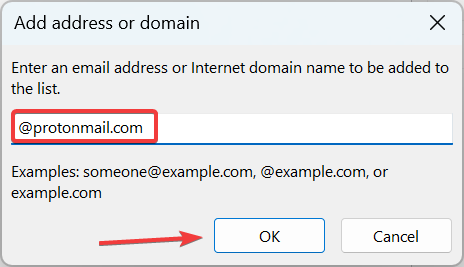
- Opět klikněte na Aplikovat a OK pro uložení změn.
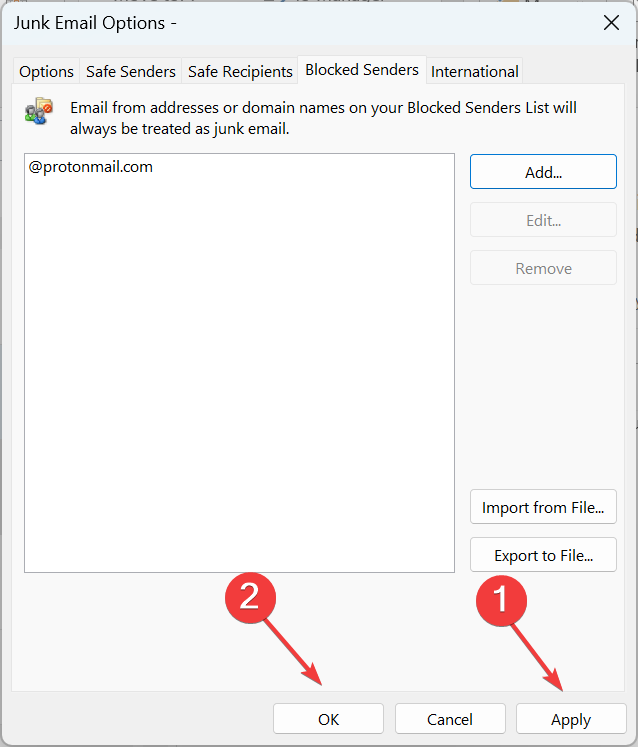
Pokud aplikace Outlook automaticky nezjistí určité odesílatele jako spam, můžete je ručně přidat do Blokovaní odesílatelé seznam z Nevyžádaných e-mailů nastavení v aplikaci Outlook 365 a opravit věci, když neblokuje nevyžádanou poštu. E-maily od blokovaných odesílatelů nebo domén budou vždy považovány za nevyžádané.
- Chráněno: Jak převést OST na PST pomocí Stellar Converter pro OST
- 0x80040900 Chyba aplikace Outlook: 6 způsobů, jak ji snadno opravit
- Jak zajistit, aby aplikace Outlook automaticky otevírala odpovědi a přeposílání
- Jak přidat a používat modul Zoom pro aplikaci Outlook
- Outlook pro Windows 11: Jak stáhnout a nainstalovat
3. Vytvořte nové pravidlo
- v Výhled, klikněte na Pravidla a vybrat si Správa pravidel a upozornění.
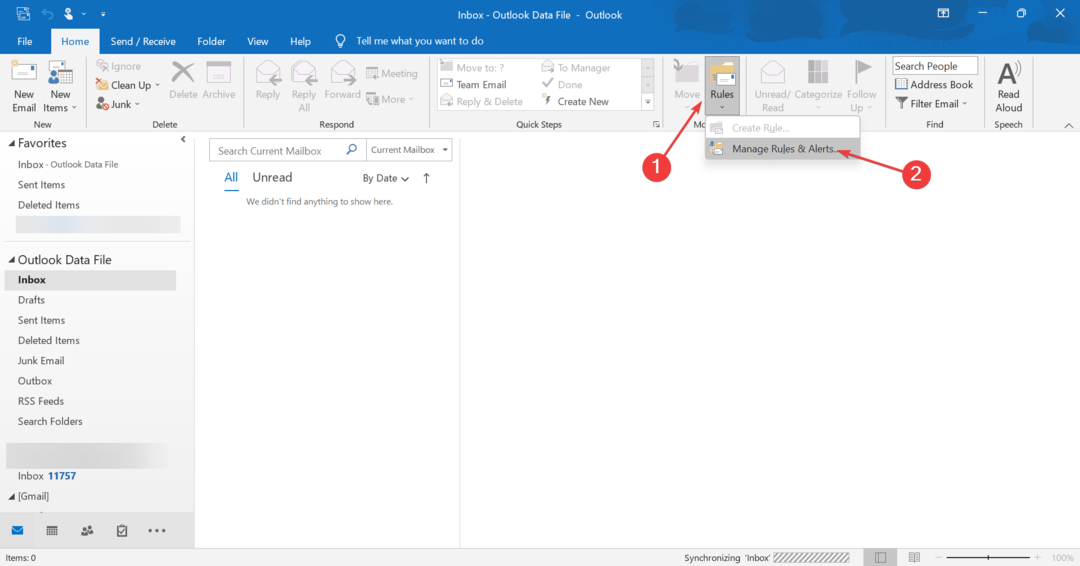
- Klikněte na Nové pravidlo.
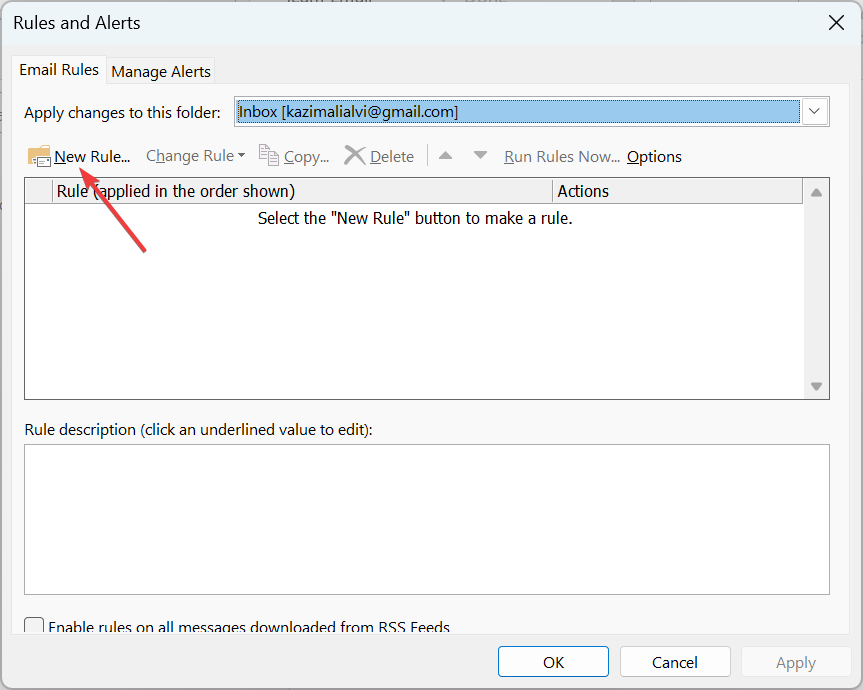
- Vybrat Použít pravidlo na zprávy, které obdržím a klikněte další.
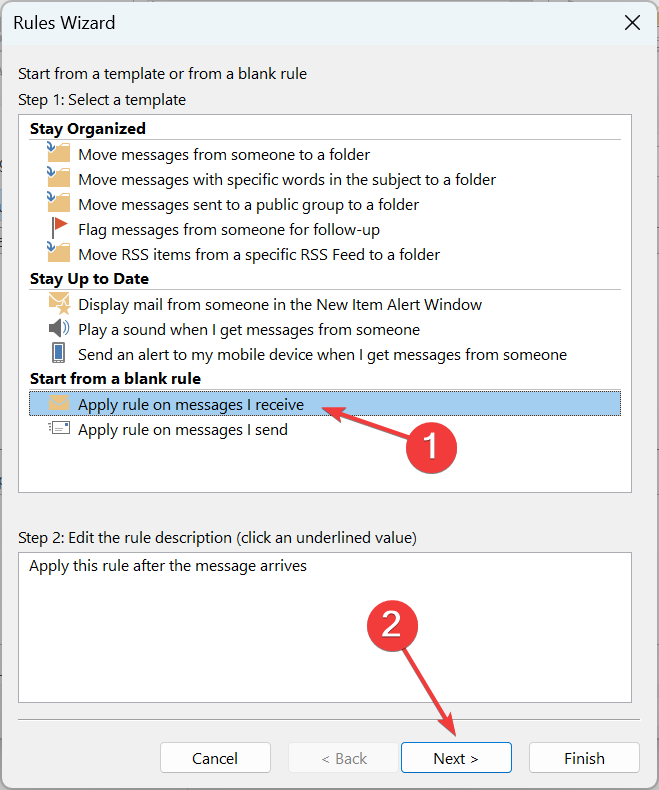
- Zaškrtněte s konkrétními klíčovými slovy v těle zaškrtávací políčko a klikněte na konkrétní slova hypertextový odkaz níže.
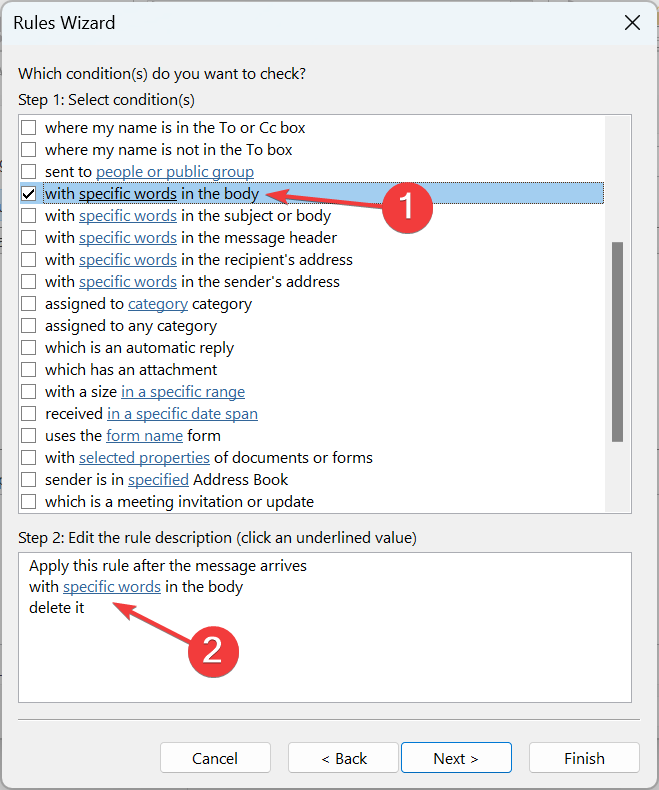
- Do textového pole zadejte požadované slovo (které chcete zablokovat) a klikněte Přidat.
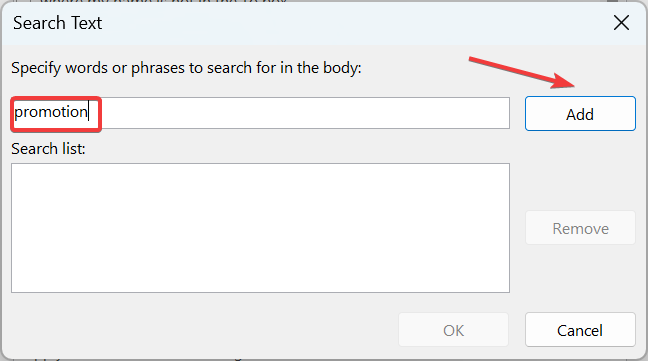
- Klikněte na OK pokračovat.
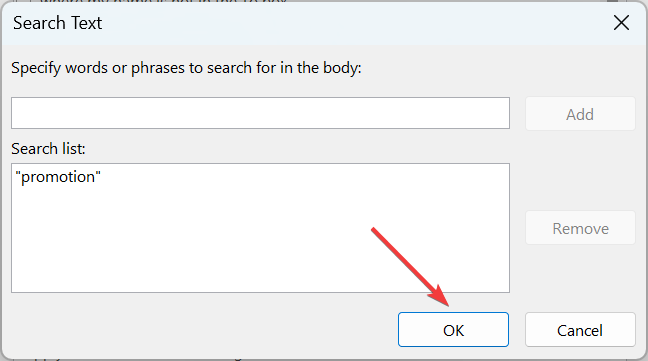
- Nyní klikněte na další.
- Vybrat smazat to ze seznamu možností a klepněte na další.
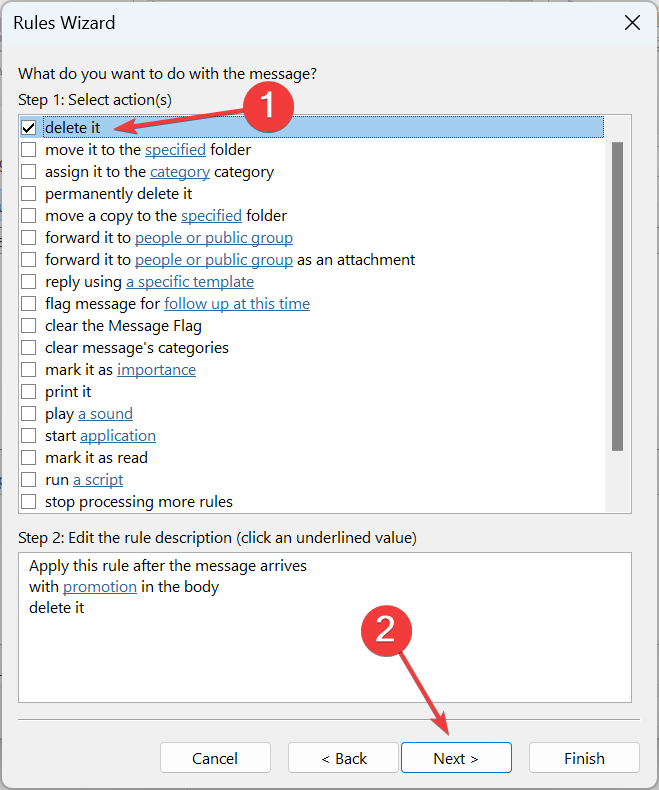
- V případě potřeby nastavte výjimku a klikněte na další pokračovat.
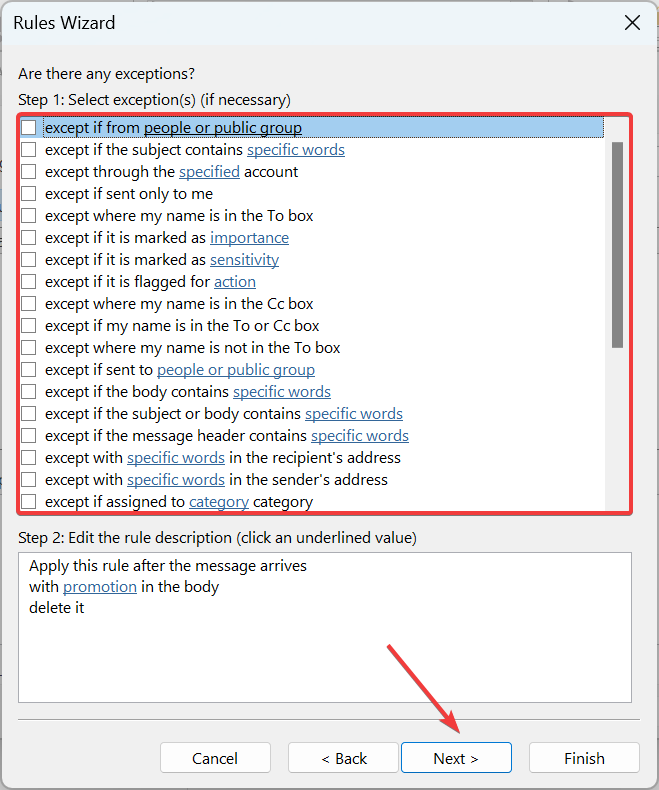
- Ověřte nastavení pravidla a klikněte na Dokončit k jeho vytvoření. Pokud chcete, aby se na stávající e-maily vztahovalo pravidlo, zaškrtněte políčko pro Spustit toto pravidlo nyní u zpráv, které již jsou ve složce Doručená pošta.
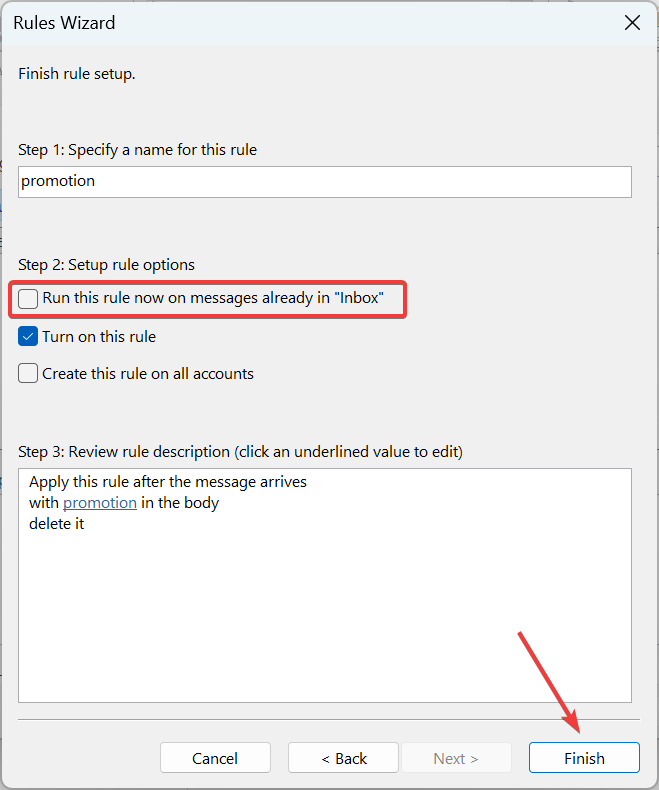
- Nakonec klikněte Aplikovat a pak OK prosadit pravidlo.
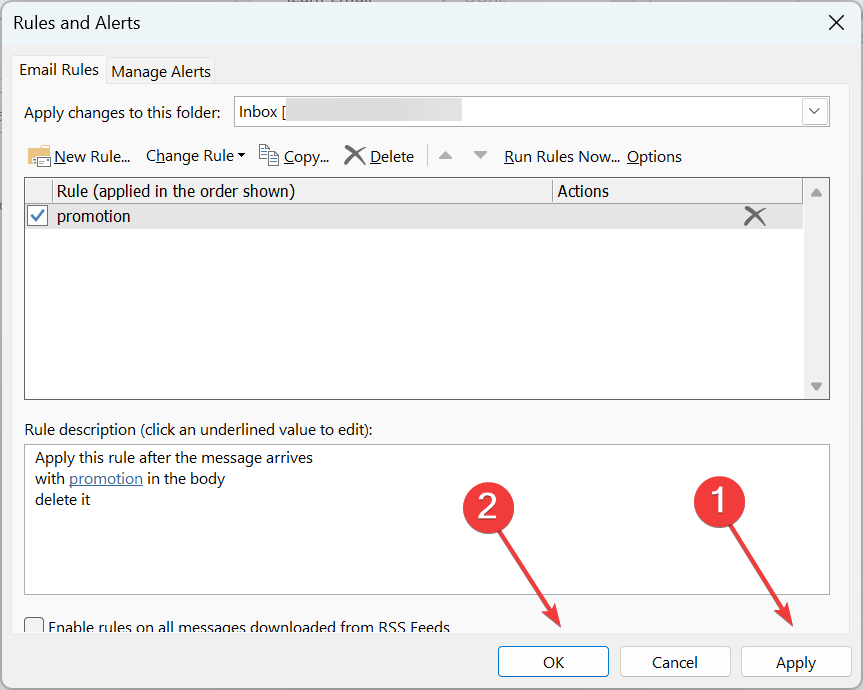
Pravidla jsou jedním z nejlepších způsobů, jak třídit doručenou poštu v Outlooku. A nejen to, u některých můžete také nastavit vypnutí nevyžádané pošty v aplikaci Outlook 365.
Uvedli jsme pouze kroky k vytvoření jednoho, ale můžete jich vytvořit několik, jeden pro testování předmětu, další pro testování jména odesílatele a poslední pro kontrolu těla. Doporučuje se vytvořit několik jasných pravidel pro filtrování spamových e-mailů v aplikaci Outlook, ale ujistěte se, že nejsou v konfliktu s ostatními.
Pokud jste se dříve zajímali, proč moje nevyžádaná pošta chodí do mé doručené pošty v aplikaci Outlook, nyní znáte důvod, který je za tím, a také kroky k odstranění problému.
Před odjezdem si také zjistěte, jak na to nastavit zprávu Outlook o dovolené.
Pokud máte nějaké dotazy nebo chcete sdílet jiné řešení, napište komentář níže.
Stále máte problémy? Opravte je pomocí tohoto nástroje:
SPONZOROVÁNO
Pokud výše uvedené rady váš problém nevyřešily, váš počítač může mít hlubší problémy se systémem Windows. Doporučujeme stažení tohoto nástroje pro opravu počítače (hodnoceno jako skvělé na TrustPilot.com), abyste je mohli snadno řešit. Po instalaci stačí kliknout na Začni skenovat tlačítko a poté stiskněte Opravit vše.
![Jak udržet stav aplikace Outlook aktivní [zelená]](/f/451c5b35c24bf46a561c0ed4af48929c.png?width=300&height=460)

